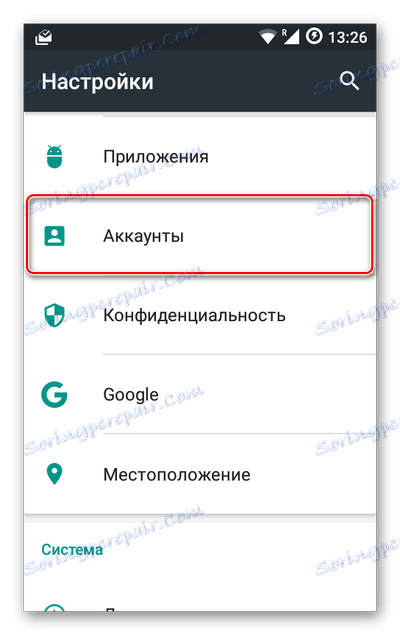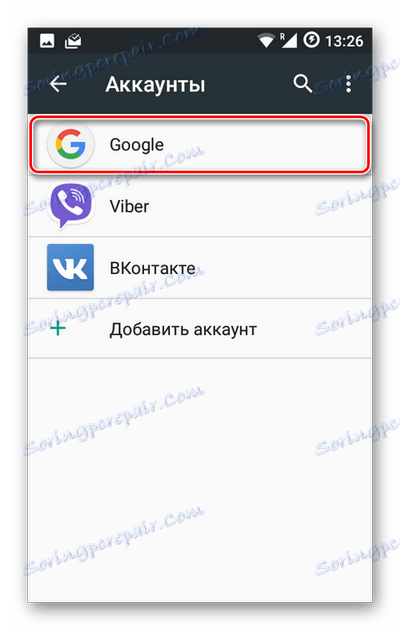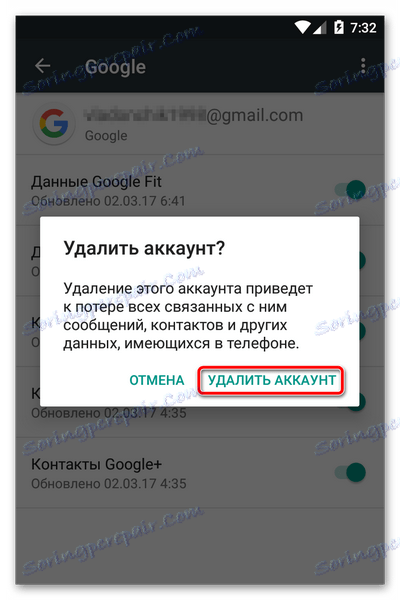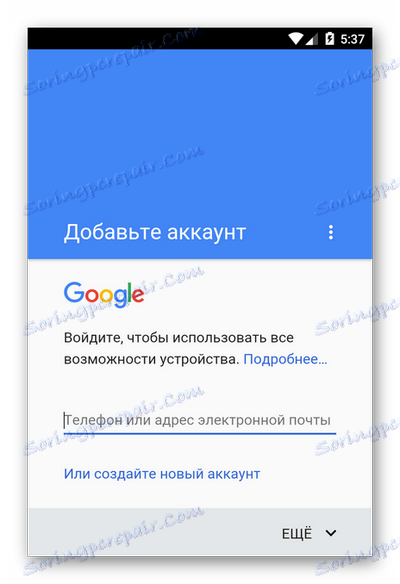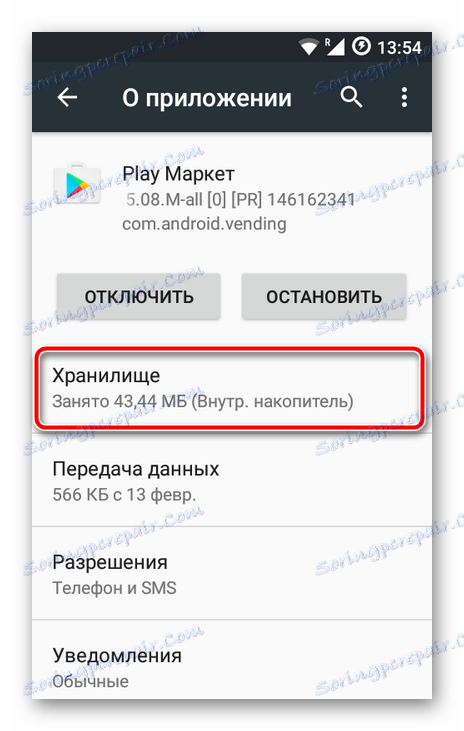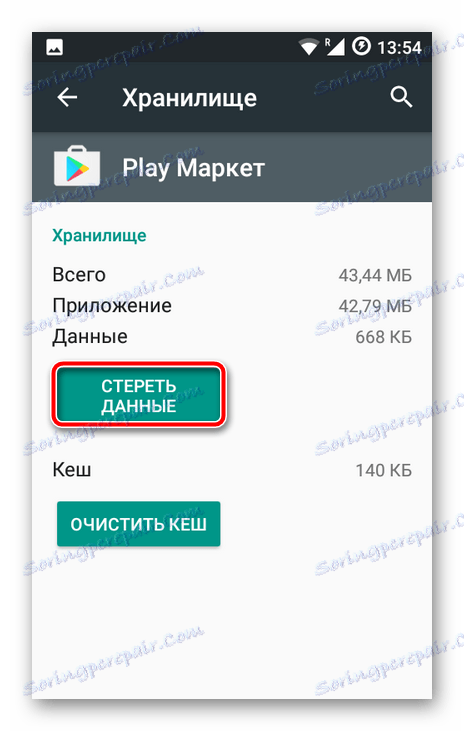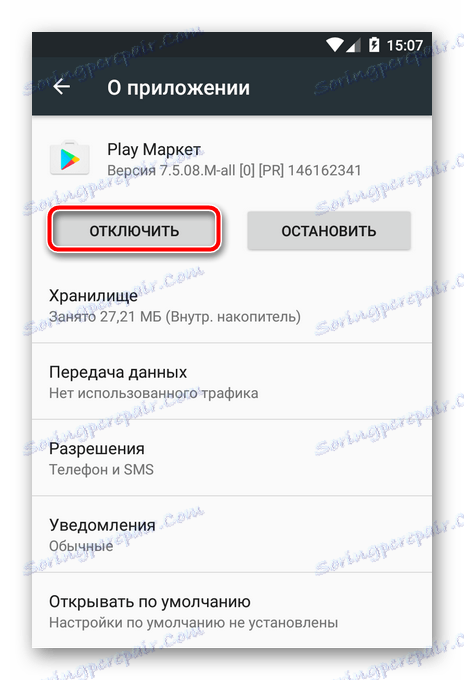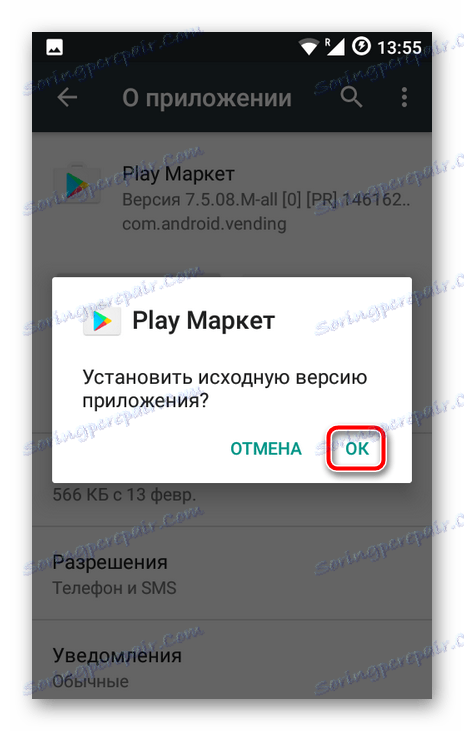Popravljanje napake "Vpišite se v svoj Google Račun"
Pogosto uporabniki naprave Android doživljajo napako »Morate se prijaviti v Google Račun«, ko poskušate prenesti vsebino iz Trgovine Play. Toda v resnici pred tem je vse delovalo odlično in dovoljenje za Google je bilo dokončano.
Podobna napaka se lahko pojavi na nivoju tla in po naslednji posodobitvi sistema Android. Pri Googlovem mobilnem paketu je prišlo do težave.

Dobra novica je, da je težko popraviti to napako.
Vsebina
Kako popraviti crash sami
Vsak uporabnik, tudi začetnik, lahko odpravi zgornjo napako. Če želite to narediti, morate opraviti tri preproste korake, od katerih lahko v ločenem primeru svojo težavo sami rešite sami.
1. način: izbrišite Google Račun
Seveda nam tukaj ni treba v celoti izbrisati Googlovega računa. Gre za onemogočanje lokalnega Google Računa v svoji mobilni napravi.
Preberite na naši spletni strani: Kako izbrisati svoj Google Račun
- To storite tako, da v glavnem meniju nastavitev naprave Android izberete postavko »Računi« .
![Glavni meni Android Settings]()
- Na seznamu računov, povezanih z napravo, izberite tistega, ki ga potrebujemo - Google.
![Seznam računov v napravi Android]()
- Nato si oglejte seznam računov, povezanih z našim tabličnim računalnikom ali pametnim telefonom.
![Seznam Google Računi v Androidu]()
Če naprava ni prijavljena v eno, temveč v dva ali več računov, boste morali izbrisati vsako od njih. - Če želite to narediti, v nastavitvah sinhronizacije računa odprite meni (elipsa v zgornjem desnem kotu) in izberite »Izbriši račun« .
![Brisanje Google Računa iz naprave Android]()
- Potem potrdite izbris.
![Potrdite, da želite izbrisati svoj Google Račun]()
- Nato na napravo Android preprosto ponovno dodajte svoj »račun« prek »Računi« - »Dodaj račun« - »Google« .
![V pametni telefon dodajte nov Google Račun]()
To se naredi z vsakim Googlovim računom, ki je povezan z napravo.
Po zaključku teh korakov lahko težava izgine. Če je napaka še vedno prisotna, boste morali preiti na naslednji korak.
2. način: počistite podatke v Googlu Play
Ta metoda predvideva popolno brisanje datotek, ki jih "shranjuje" aplikacijska trgovina Google Play med njegovim delovanjem.
- Če želite izvedeti čiščenje, najprej obiščite »Nastavitve« - »Aplikacije« in poiščite znano trgovino Play.
![Seznam aplikacij za Android]()
- Nato izberite »Shranjevanje« , ki označuje tudi podatke o aplikaciji, ki jo zaseda naprava v napravi.
![Premakni se na brisanje podatkov v Googlu Play]()
- Sedaj kliknite gumb »Zbriši podatke« in potrdite našo odločitev v pogovornem oknu.
![Začnite postopek brisanja podatkov Play Store]()
Nato je zaželeno, da ponovite korake, opisane v prvem koraku, in nato poskusite znova namestiti želeno aplikacijo. Z visoko stopnjo verjetnosti ne bo prišlo do neuspeha.
3. način: Brisanje posodobitev Trgovine Play
To metodo je treba uporabiti, če nobena od zgornjih možnosti za odpravo napake ni ustvarila želenega rezultata. V tem primeru je težava najverjetneje v sami aplikaciji storitve Google Play.
Tukaj je povsem mogoče, da se Store Play vrača v prvotno stanje.
- Če želite to narediti, znova odprite stran za shranjevanje aplikacij v razdelku »Nastavitve« .
![Onemogočite aplikacijo Trgovina Play]()
Zdaj pa nas zanima gumb "Prekini" . Kliknite nanjo in potrdite, da onemogočite aplikacijo v pojavnem oknu. - Nadalje se strinjamo z namestitvijo prvotne različice aplikacije in počakamo na konec procesa "rollback".
![Zadnja stopnja vračanja trgovine Play]()
Vse, kar morate storiti zdaj, je v trgovini Play in znova namestite posodobitve.
Zdaj problem mora izginiti. Če pa vas še vedno moti, poskusite ponovno zagnati napravo in znova ponoviti vse zgoraj opisane korake.
Preverjanje datuma in ure
V redkih primerih se odprava zgornje napake zmanjša na banalno prilagoditev datuma in ure pripomočka. Napaka se lahko pojavi zaradi nepravilno določenih časovnih parametrov.
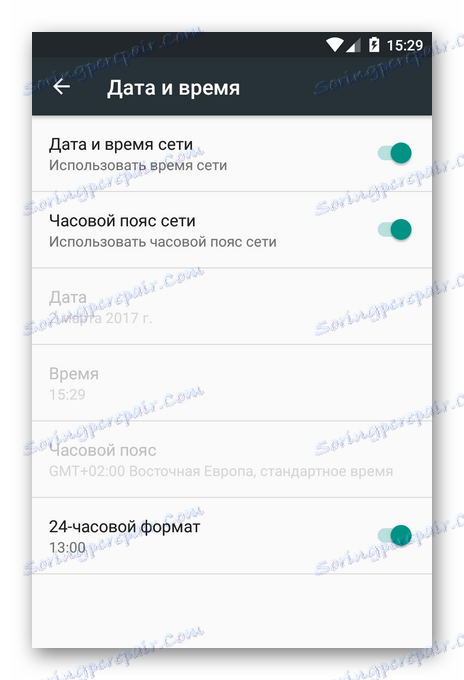
Zato je zaželeno omogočiti nastavitev »Datum in čas omrežja« . To vam omogoča, da uporabite podatke o času in datumu, ki jih zagotovi vaš operater.
V tem članku smo pri namestitvi aplikacije iz Trgovine Play pokrivali osnovne korake za odpravljanje težav za napako »Morate se prijaviti v Google Račun« . Če nobeden od zgoraj naštetih v vašem primeru ni delal, napišite komentarje - poskušajte skupaj rešiti crash.